Hoe upload- en downloadlimieten in te stellen voor Windows 10-updates

Windows 10-updates kunnen tijdens het downloaden grote en hogere bandbreedte zijn. Dit is niet goed als je een langzame verbinding hebt - hier is hoe je dingen kunt vertragen.
Cumulatieve Windows 10-updates kunnen behoorlijk groot zijnen de tweejaarlijkse functie-updates (zoals de recente update van april 2018) zijn vaak GB's groot. Als u een verbinding met lage bandbreedte gebruikt met verschillende verbonden apparaten, moet u overwegen de hoeveelheid bandbreedte te beperken die wordt gebruikt voor Windows-updates. Gelukkig kun je de hoeveelheid bandbreedte beheren die de updates gebruiken. Deze handige functie zit echter diep in de instellingen, maar hier laten we u zien hoe u deze kunt vinden en beheren.
Stel bandbreedtelimieten in voor Windows 10-updates
Ga naar Instellingen> Update en beveiliging> Windows Update> Geavanceerde opties en scroll naar beneden en klik op Levering optimalisatie en klik in het volgende scherm op Geavanceerde mogelijkheden link - vertelde je dat het diep begraven is.
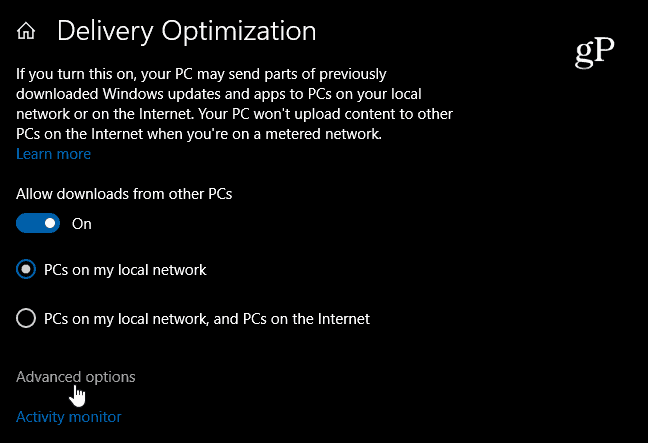
Nu zit u in het gedeelte dat ertoe doet. U hebt opties om de bandbreedte te beperken die wordt gebruikt voor uploads en downloads. Vink het item aan waarvoor u de bandbreedte wilt beperken en gebruik de schuifregelaar om het gebruikte percentage aan te passen. U kunt de hoeveelheid uploadbandbreedte die voor andere pc's wordt gebruikt, beperken en een maandelijkse uploadlimiet instellen.
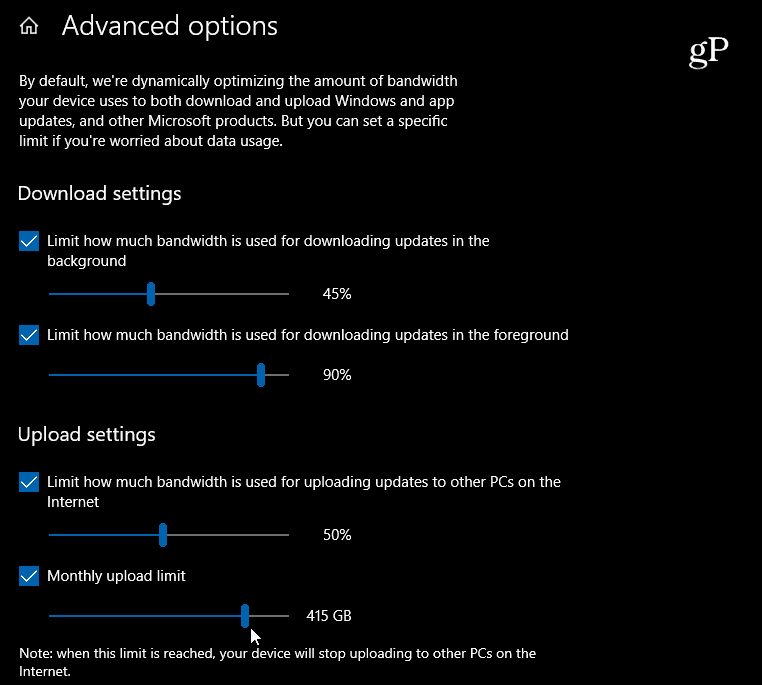
Microsoft heeft nieuwe leveringsoptimalisatie geïntroduceerdinstellingen beginnend met Windows 10 1709, maar het stond alleen throttling downloads op de achtergrond toe. Nu kunt u met Windows 10 1803 ook de downloads op de voorgrond beperken. De voorgrond updates zijn de updates die u handmatig start - waar u naartoe gaat Instellingen> Update & beveiliging> Windows Update. Of, als u een app downloadt vanuit de Windows Store, wordt dat ook beschouwd als een update op de voorgrond. De achtergrond updates zijn de sneakier die automatisch gebeuren zonder enige interactie van jouw kant. Als uw pc is ingesteld om automatisch op updates te controleren, is dit een voorbeeld van een achtergrondupdate.
Dit is vrij handig voor mensen op het platteland diehebben een trage of beperkte internetverbinding en het huishouden is bezig met verschillende verbonden apparaten. Je hebt bijvoorbeeld geen Windows-update nodig om alle bandbreedte te vergroten terwijl je een film op Netflix probeert te bekijken en je kind aan het gamen is in de andere kamer.
Eigenlijk heb ik daar ervaring meedit omdat ik in een landelijk gebied woon en een tijdje alleen maar een langzame DSL-verbinding kon krijgen. Ik heb verschillende Windows 10-apparaten en ik had een nieuwe waarop ik een Insider-test aan het testen was. Het begon het te downloaden en mijn hele netwerk vertraagde tot een crawl. De Windows 10-update nam alle bandbreedte in beslag. Toen ik dingen in de optimalisatie-instellingen had ingeperkt, werkte alles weer. Natuurlijk duurde het langer om die nieuwe Insider-build te krijgen, maar ik was in staat om mijn werk gedaan te krijgen en te genieten van Star Trek op de achtergrond.










laat een reactie achter